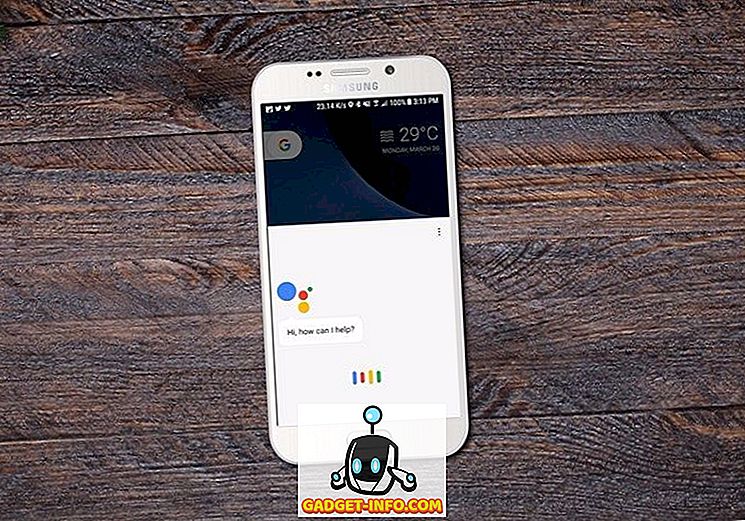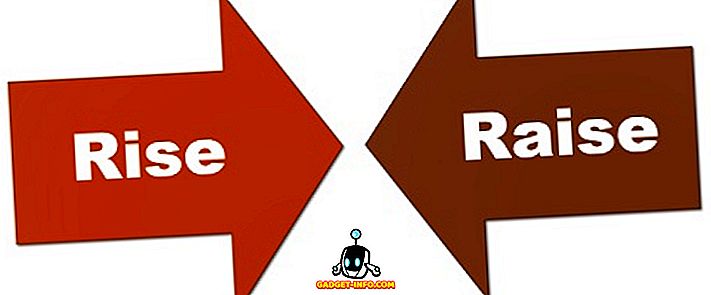Έτσι, για εκείνους που δεν σας αρέσει να χρησιμοποιείτε ένα ποντίκι, θα ήταν πολύ δροσερό αν μπορούσατε να μετακινήσετε ένα παράθυρο χρησιμοποιώντας μόνο το πληκτρολόγιο στα Windows 7 σωστά; Λοιπόν, υπάρχουν μερικοί τρόποι να το κάνετε αυτό και παρόλο που ίσως να μην χρειάζεται να το κάνετε πολύ συχνά, είναι χρήσιμο για τη σπάνια περίσταση!
Σε αυτό το άρθρο, θα σας πω πώς να μεταφέρετε ένα παράθυρο σε μικρά βήματα στην ακριβή θέση που θέλετε, να σπάσετε ένα παράθυρο προς τα αριστερά ή προς τα δεξιά και πώς να μετακινήσετε ένα παράθυρο μεταξύ των οθονών σε μια εγκατάσταση πολλαπλών οθονών, όλα απλά χρησιμοποιώντας το πληκτρολόγιο!
Μέθοδος 1 - Αύξηση της μετακίνησης
Για ακριβή τοποθέτηση, πρέπει πρώτα να κάνετε κλικ στο παράθυρο. Τώρα αυτό προφανώς θα λειτουργήσει μόνο για τα παράθυρα που δεν είναι πλήρως μεγιστοποιημένα. Αν είναι πλήρως μεγιστοποιημένο, δεν υπάρχει πουθενά να μετακινεί το παράθυρο.
Βήμα 1 : Είτε κάντε κλικ στο παράθυρο είτε, εάν θέλετε να χρησιμοποιήσετε το πληκτρολόγιο, πατήστε ALT + TAB και κάντε το παράθυρο που θέλετε να μετακινηθείτε ενεργό.
Βήμα 2 : Τώρα προχωρήστε και πατήστε ALT + SPACEBAR και θα δείτε ένα μικρό μενού να εμφανίζεται στο παράθυρο.

Βήμα 3 : Τώρα πατήστε το M, το οποίο θα επιλέξει βασικά την επιλογή Μετακίνηση στο μενού.
Βήμα 4 : Τώρα χρησιμοποιήστε τα πλήκτρα βέλους στο πληκτρολόγιό σας για να μετακινήσετε το παράθυρο στη νέα θέση που επιθυμείτε.
Βήμα 5 : Πατήστε το πλήκτρο Enter για να βγείτε από τη λειτουργία κίνησης. Επίσης, εάν θέλετε να επαναφέρετε το παράθυρο στην αρχική του θέση πριν ξεκινήσετε την κίνηση, πατήστε το πλήκτρο Esc .
Μέθοδος 2 - Προσκόλληση των Windows
Τα Windows διαθέτουν μια έξυπνη λειτουργία που σας επιτρέπει να κουμπώνετε τα παράθυρα στην αριστερή ή τη δεξιά πλευρά της οθόνης. Αν σύρετε ένα παράθυρο προς τα δεξιά ή προς τα αριστερά, αυτόματα θα αλλάξετε το μέγεθος και θα κουμπώσετε στο πλάι.

Για να το κάνετε αυτό χρησιμοποιώντας το πληκτρολόγιο, πατήστε το πλήκτρο Windows + το δεξί ή το αριστερό βέλος . Βεβαιωθείτε ότι κρατάτε πατημένο το πλήκτρο των Windows πατώντας ταυτόχρονα τα πλήκτρα βέλους αριστερά και δεξιά. Είναι πραγματικά πολύ τακτοποιημένο και πολύ πιο γρήγορα από το να σύρετε το παράθυρο γύρω από την οθόνη.
Μέθοδος 3 - Ρυθμίσεις πολλαπλών οθονών
Τέλος, για να μετακινηθείτε μεταξύ πολλών οθονών, το μόνο που έχετε να κάνετε είναι να προσθέσετε το SHIFT στο παραπάνω σύνθετο πλήκτρο, οπότε θα ήταν απλά το Windows Key + Shift + δεξιό ή αριστερό βέλος .
Για τους χρήστες ενέργειας που θέλουν πραγματικά να ελέγξουν τα παράθυρά τους, η κίνηση μπορεί να μην είναι αρκετή. Λοιπόν, εδώ είναι μερικές άλλες συντομεύσεις που θα μπορούσαν να έρθουν σε βολικό αν έχετε μείνει μόνο με ένα πληκτρολόγιο και Windows:
Τέλος - Θα εμφανιστεί το κάτω μέρος του ενεργού παραθύρου (σε περίπτωση που χρειάζεται να μετακινηθείτε χρησιμοποιώντας το πληκτρολόγιο)
Αρχική σελίδα - Θα εμφανιστεί το επάνω μέρος του ενεργού παραθύρου
F11 - Θα μεγιστοποιήσει ή θα ελαχιστοποιήσει το ενεργό παράθυρο
Ctrl + Tab - Εάν έχετε ένα παράθυρο με καρτέλες, τότε αυτό θα σας μετακινήσει προς τα εμπρός μέσα από τις καρτέλες
Ctrl + Shift + Tab - Θα μετακινηθείτε πίσω στις καρτέλες
Πλήκτρο Windows + Shift + Πάνω βέλος - Αυτό θα τεντώσει ένα παράθυρο στο επάνω και το κάτω μέρος της οθόνης.